计算机应用基础培训教程第3章文档编辑排版与Word
- 格式:ppt
- 大小:419.50 KB
- 文档页数:41
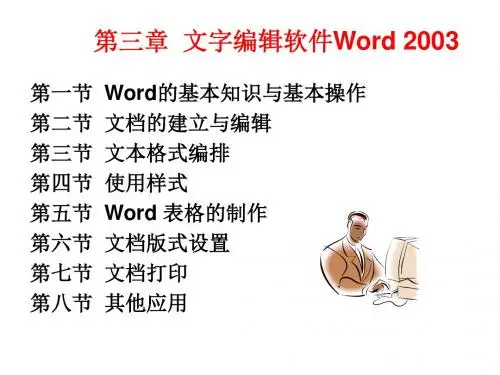
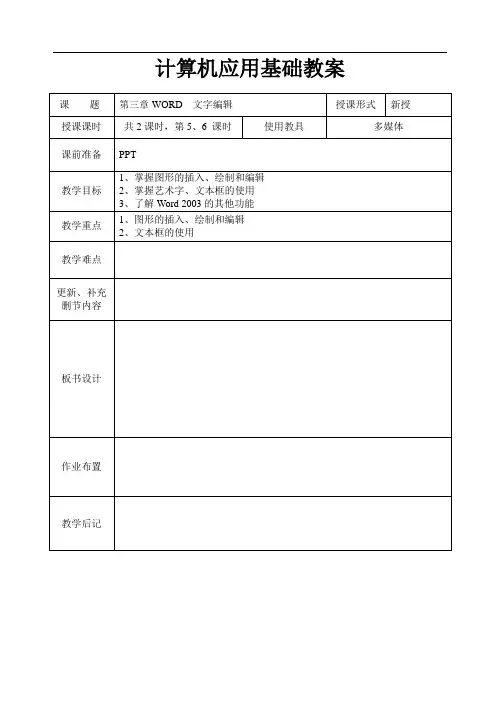

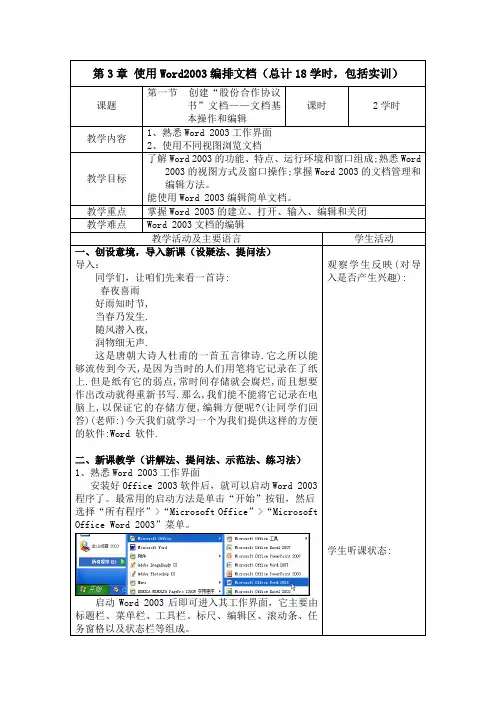
第3章使用Word2003编排文档(总计18学时,包括实训)课题第一节创建“股份合作协议书”文档——文档基本操作和编辑课时2学时教学内容1、熟悉Word 2003工作界面2、使用不同视图浏览文档教学目标了解Word 2003的功能、特点、运行环境和窗口组成;熟悉Word 2003的视图方式及窗口操作;掌握Word 2003的文档管理和编辑方法。
能使用Word 2003编辑简单文档。
教学重点掌握Word 2003的建立、打开、输入、编辑和关闭教学难点Word 2003文档的编辑教学活动及主要语言学生活动一、创设意境,导入新课(设疑法、提问法)导入:同学们,让咱们先来看一首诗:春夜喜雨好雨知时节,当春乃发生.随风潜入夜,润物细无声.这是唐朝大诗人杜甫的一首五言律诗.它之所以能够流传到今天,是因为当时的人们用笔将它记录在了纸上.但是纸有它的弱点,常时间存储就会腐烂,而且想要作出改动就得重新书写.那么,我们能不能将它记录在电脑上,以保证它的存储方便,编辑方便呢?(让同学们回答)(老师:)今天我们就学习一个为我们提供这样的方便的软件:Word 软件.二、新课教学(讲解法、提问法、示范法、练习法)1、熟悉Word 2003工作界面安装好Office 2003软件后,就可以启动Word 2003程序了。
最常用的启动方法是单击“开始”按钮,然后选择“所有程序”>“Microsoft Office”>“Microsoft Office Word 2003”菜单。
启动Word 2003后即可进入其工作界面,它主要由标题栏、菜单栏、工具栏、标尺、编辑区、滚动条、任务窗格以及状态栏等组成。
观察学生反映(对导入是否产生兴趣):学生听课状态:1)标题栏:用于显示文档的名称和对窗口进行调整。
2)菜单栏:位于标题栏的下方,分类保存着Word2003中的所有命令。
3)工具栏:以按钮的形式显示了Word 2003中一些常用命令,方便用户操作。
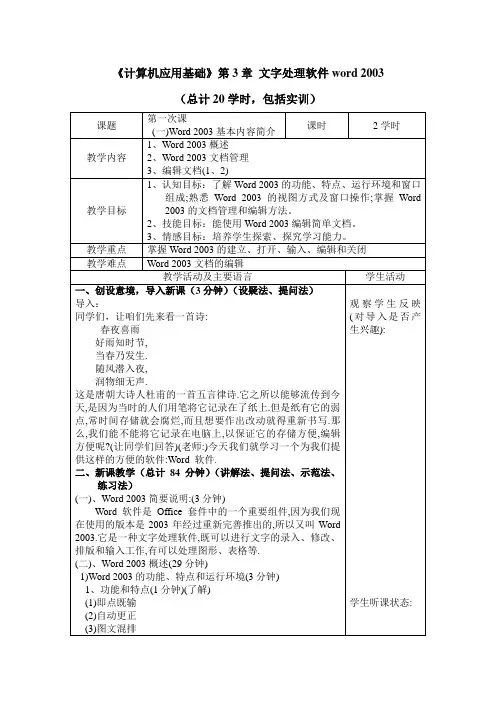
《计算机应用基础》第3章文字处理软件word 2003 (总计20学时,包括实训)(4)任务窗格(5)拼写与语法检查等.这些问题在后面的学习中将详细讲解.2、Word 2003的运行环境(2分钟)(了解)(1)硬件环境CPU:基本配置PIII/1.3GHz以上,建议配置PIV/2.4GHz以上.内存:基本配置256MB以上,建议配置512MB以上.硬盘:基本配置10GB以上,建议配置40GB以上.(2)软件环境需中文WindowsXP/Windows2000以上版本支持.2)Word 2003的启动方法(6分钟)(演示)(1)常用启动方法(3分钟)●利用【开始】菜单启动:单击【开始】|【程序】|【Microsoft Word2003】命令。
●利用快捷工具栏启动:单击Office 2003快捷工具栏上【MicrosoftWord2003】图标。
●利用快捷方式启动:在桌面上建立Word 2003的快捷方式,双击快捷方式图标。
(2)常用退出方法(3分钟)(1)单击【标题栏】上Word图标,在弹出菜单中,单击【关闭】命令。
(2)单击菜单【文件】|【退出】命令。
(3)单击标题栏右边的【关闭】按钮。
(4)按Alt+F4组合键。
☺提示:在退出Word2003之前,用户应对正在编辑的文档进行存盘,否则在退出时系统将显示对话框,以提示用户是否将编辑的文档存盘,若误操作请单击[取消]。
学生听课状态:3)Word 2003窗口组成及操作(教师演示介绍)(5分钟)Word窗口由【标题栏】、【工具栏】、【标尺】、【编辑区】、【菜单栏】、【任务窗格】、【视图按钮】、【状态栏】等部分组成。
各部分的功能,我们在使用中讲解.4)视图方式(10分钟)(教师演示)(1)【普通】视图功能:是Word下默认的文档视图,用来输入、编辑和设置格式。
以最快速度进行输入和编辑文本,但不能正确显示图片、分栏、竖排等效果。
(2)【web版式】视图功能:在该视图中,Word能优化Web页面,外观与在Web或Internet学生听课状态:上发布时的外观一致。

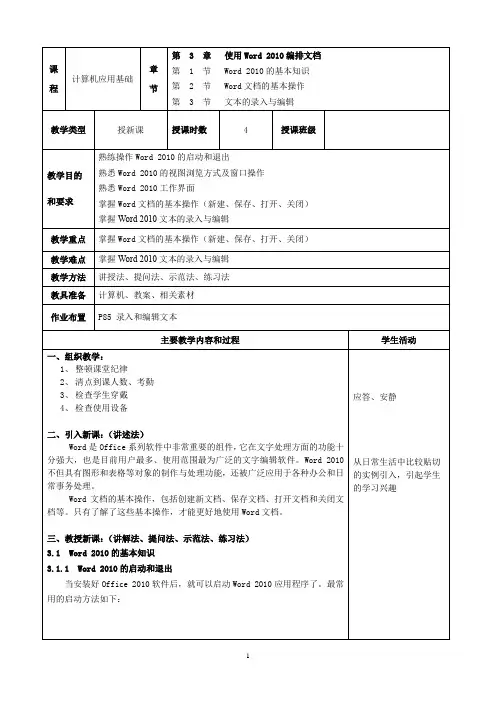
一、组织教学:1、整顿课堂纪律2、清点到课人数、考勤3、检查学生穿戴4、检查使用设备二、引入新课:(讲述法)Word是Office系列软件中非常重要的组件,它在文字处理方面的功能十分强大,也是目前用户最多、使用范围最为广泛的文字编辑软件。
Word 2010不但具有图形和表格等对象的制作与处理功能,还被广泛应用于各种办公和日常事务处理。
Word文档的基本操作,包括创建新文档、保存文档、打开文档和关闭文档等。
只有了解了这些基本操作,才能更好地使用Word文档。
三、教授新课:(讲解法、提问法、示范法、练习法)3.1 Word 2010的基本知识3.1.1 Word 2010的启动和退出当安装好Office 2010软件后,就可以启动Word 2010应用程序了。
最常用的启动方法如下:1单击【开始】按钮,依次选择“所有程序”|“Microsoft Office”|“Microsoft Office Word 2010”菜单,如图3-2所示。
双击桌面上的Word 2010快捷方式图标。
3.1.2 熟悉Word 2010工作界面启动Word 2010后即可进入工作界面,Word 2010提供了全新的工作界面,如图所示。
工作界面主要由快速访问工具栏、标题栏、功能选项卡、文档编辑区、滚动条、视图栏以及状态栏等组成。
3.1.3 使用视图浏览文档针对用户在编辑或查阅文档时的不同需要,Word 2010提供了页面视图、阅读版式视图、Web版式视图、大纲视图和草稿5种视图模式。
打开【视图】选项卡,在弹出的“文档视图”组中选择相应的选项。
或者在状态栏中的“视图栏”中选择相应的视图按钮,便可在不同的视图模式之间切换。
3.2 Word文档的基本操作3.2.1 新建与保存文档1. 新建文档启动Word 2010后,软件会自动新建一个名为“文档1”的空白文档,以后新建立的Word文档默认名称依次为文档2、文档3……。
但如果在实际工作中需要手动新建,则可采取下面任意一种方法来实现。
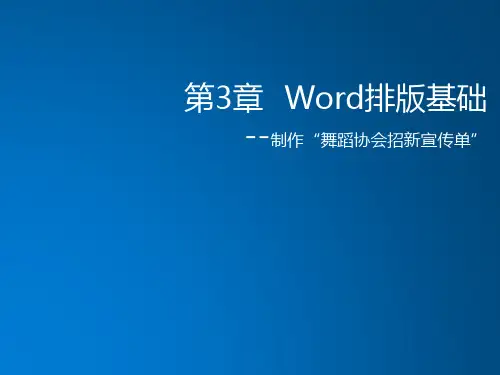
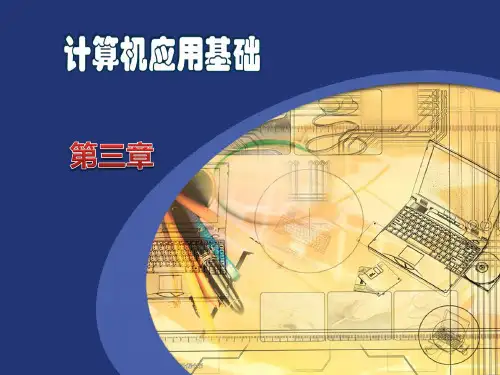
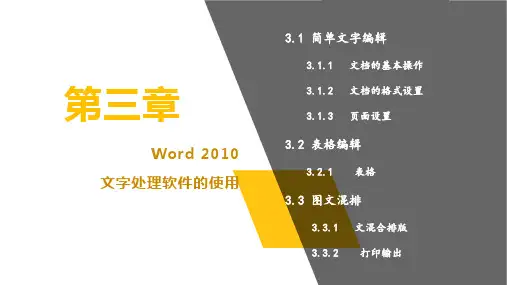

《计算机应用基础》第3章文字处理软件word2003教案《计算机应用基础》第3章文字处理软件word 2003(总计20学时,包括实训)第一次课3、编辑文档(1、2)教学活动及主要语言学生活动一、创设意境,导入新课(3分钟)(设疑法、提问法)导入:观察学生反映同学们,让咱们先来看一首诗:(对导入是否产春夜喜雨生兴趣):好雨知时节。
当春乃发生.随风潜入夜。
润物细无声.这是唐朝大诗人XXX的一首五言律诗.它之所以能够流传到今XXX,是因为当时的人们用笔将它记录在了纸上.但是纸有它的弱点,常工夫储备就会腐烂,并且想要作出改动就得重新书写.那么,我们能不能将它记录在电脑上,以保证它的存储方便,编辑方便呢?(让同学们回答)(老师:)今天我们就进修一个为我们提2、新课教学(总计84分钟)(讲授法、发问法、示范法、练法)2003.它是一种文字处理软件,既可以进行文字的录入、修改、排版和输入工作,有可以处理图形、表格等.1、功能和特点(1分钟)(了解)(1)即点既输学生听课状态:(2)自动更正(3)图文混排课题(4)任务窗格(5)拼写与语法检查等.这些问题在后面的研究中将详细讲解.(1)硬件环境CPU:基本配置PIII/1.3GHz以上。
建议配置PIV/2.4GHz以上.内存:基本配置256MB以上。
建议配置512MB以上.硬盘:基本配置10GB以上。
建议配置40GB以上.(2)软件环境需中文WindowsXP/Windows2000以上版本支持.(1)常用启动方法(3分钟)命令。
学生听课状态:利用快捷工具栏启动:单击Office2003快捷工具栏上【XXX击快速方式图标。
(2)常用退出方法(3分钟)命令。
(2)单击菜单【文件】|【退出】命令。
(3)单击标题栏右边的【关闭】按钮。
(4)按Alt+F4组合键。
行存盘,否则在退出时系统将显示对话框,以提示用户是否将编辑的文档存盘,若误操作请单击[取消]。
学生听课状态:【任务窗格】、【视图按钮】、【状态栏】等部分组成。